Jak podłączyć dwa monitory do jednego komputera? Poradnik krok po kroku

W dzisiejszych czasach coraz więcej osób decyduje się na korzystanie z dwóch monitorów przy jednym komputerze. Dzięki temu można zwiększyć swoją produktywność, ułatwić pracę wielozadaniową oraz zyskać dodatkową przestrzeń roboczą. Jeśli zastanawiasz się, jak podłączyć dwa monitory do jednego komputera, ten poradnik krok po kroku pomoże Ci zrozumieć, jak to zrobić.
Dlaczego warto używać dwóch monitorów?
Decyzja o podłączeniu dwóch monitorów może przynieść wiele korzyści. Praca na dwóch ekranach daje możliwość jednoczesnego wykonywania wielu zadań, co jest nieocenione w pracy biurowej czy podczas nauki. Na jednym monitorze możesz mieć otwartą przeglądarkę internetową, a na drugim edytor tekstu. Daje to większą swobodę i komfort pracy.
Dwa monitory przydają się również w grach komputerowych, gdzie jeden ekran może służyć do gry, a drugi do przeglądania mapy lub komunikacji z innymi graczami. Dzięki temu doświadczenie staje się znacznie bardziej immersyjne. Do gier możesz wybrać na przykład model Dell G2724D, dostępny na stronie https://www.morele.net/monitor-dell-g2724d-210-bhtk-13056891/.
Warto również wspomnieć, że korzystanie z dwóch ekranów może być pomocne podczas prowadzenia prezentacji czy spotkań online, gdzie często jest potrzeba szybkiego przełączania się między różnymi dokumentami.
Łączenie dwóch monitorów w komputerze – co będą potrzebne?
Aby podłączyć dwa monitory do jednego komputera, musisz upewnić się, że posiadasz odpowiedni sprzęt. Przede wszystkim, Twój komputer musi mieć co najmniej dwa wyjścia wideo. Najczęściej spotykane złącza to HDMI, DisplayPort, DVI oraz VGA. Sprawdź, jakie złącza są dostępne w Twoim komputerze oraz monitorach, które chcesz podłączyć.
Warto zainwestować w dobrej jakości kable, które zapewnią stabilne połączenie i wysoką jakość obrazu. Godne uwagi produkty możesz znaleźć na przykład w sklepie Morele.net. Jeśli Twój komputer ma tylko jedno wyjście wideo, możesz skorzystać z adaptera lub stacji dokującej. W przypadku laptopów często można spotkać się z wyjściem HDMI oraz USB-C, które również mogą być wykorzystane do podłączenia monitora.
Krok po kroku: podłączanie monitorów
Podłączenie dwóch monitorów do jednego komputera może wydawać się skomplikowane, ale w rzeczywistości jest dość proste. Oto jak to zrobić:
- Zanim zaczniesz, upewnij się, jakie porty wideo są dostępne w twoim komputerze i monitorach. To pozwoli na dobranie odpowiednich kabli lub adapterów.
- Po wybraniu odpowiednich kabli, podłącz każdy monitor do odpowiedniego portu w komputerze. Upewnij się, że wszystkie połączenia są dobrze zabezpieczone.
- Włącz oba monitory oraz komputer. W większości przypadków system operacyjny automatycznie wykryje nowe monitory i rozszerzy pulpit.
- Przejdź do ustawień wyświetlania w systemie operacyjnym, aby dostosować konfigurację monitorów. Możesz ustawić, który ekran będzie tym głównym, a także zmienić układ i rozdzielczość każdego z nich.
Jak skonfigurować system operacyjny?
Po fizycznym podłączeniu monitorów konieczna jest konfiguracja systemu operacyjnego, aby wszystko działało zgodnie z oczekiwaniami. W systemie Windows, aby skonfigurować monitory, kliknij prawym przyciskiem myszy na pulpicie i wybierz „Ustawienia ekranu”. W tym miejscu możesz zobaczyć, jak są rozpoznawane monitory i dostosować ich ustawienia. Wiele nowoczesnych monitorów, na przykład te dostępne pod linkiem https://www.morele.net/monitor-lenovo-r27q-30-67b4gac1eu-13132881/, zostaną samodzielne wykryte przez system, co oczywiście bardzo ułatwi ten proces.
Możesz wybrać opcję „Rozszerz te ekrany”, aby korzystać z dwóch monitorów jako jednego dużego pulpitu. Opcja „Duplikuj te ekrany” jest przydatna, gdy chcesz, aby oba monitory wyświetlały ten sam obraz. Warto również dostosować rozdzielczość każdego monitora, aby uzyskać optymalną jakość obrazu.
W systemie macOS proces jest podobny. Wystarczy wejść w „Preferencje systemowe”, a następnie „Monitory”. Tam można dostosować ustawienia wyświetlania i rozdzielczości. Dzięki temu możesz w pełni korzystać z możliwości, jakie daje posiadanie dwóch monitorów.
– Artykuł sponsorowany

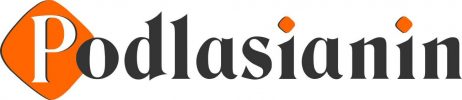















Komentarze
Brak komentarzy